Большинство владельцев мобильных телефонов регулярно устанавливают новые приложения и игры, которые используют в повседневной жизни. Иконки приложений автоматически помещаются на рабочий стол для быстрого доступа. Однако в итоге это приводит к негативным последствиям.
Пользователи наблюдают непрерывный рост иконок и рабочих столов, которые начинают рябить в глазах и дезориентировать владельца мобильного устройства.
Последствия заполнения экрана значками приложений:
- возникновение сложностей при поиске необходимого приложения;
- потеря эстетического вида экрана смартфона;
- высокая нагрузка на аккумулятор и процессор устройства в результате работы приложений в фоновом режиме.
Как удалить иконку с экрана смартфона для устройств с операционной системой Android
Каждому владельцу телефона рекомендуется ознакомиться с информацией о том, как упорядочить хаос на рабочем столе и разгрузить мобильное устройство.
На главном экране смартфона при поддержке ОС Android
Большинство смартфонов, которые находятся под управлением операционной системы Android, имеют ряд встроенных функций для удаления значков приложений. Разобраться в них несложно.
Как ПРАВИЛЬНО УДАЛИТЬ приложения на Андроиде?
Методы удаления ярлыков приложений с главного экрана мобильного устройства:
- В первом случае необходимо коснуться иконки и удерживать палец на ней в течение двух секунд. Затем необходимо перетащить его в значок с изображением корзины, который обладает функцией «Очистка».
- Во втором случае необходимо нажать на свободную область главного экрана и удерживать палец в течение двух секунд. После вызова строки «Меню» необходимо перетащить все ярлыки в корзину, которая расположена в нижнем правом углу экрана.
Перед выполнением этих инструкций необходимо разблокировать мобильный телефон и найти экран, на котором располагается нужный ярлык.
Некоторые пользователи используют функцию «Nova Launcher» вместо стандартного экрана смартфона. В этом случае необходимо:
- Коснуться нужного ярлыка приложения и удерживать его в течение двух секунд.
- Раскрыть категорию под названием «Сведения».
- Выбрать пункт «Удалить» из выпадающего списка.
- Кликнуть на кнопку «Ок» для подтверждения действия.
Этот метод позволяет быстро удалить ненужные ярлыки без вреда для приложений.
С других экранов
Чтобы быстро избавиться от лишних иконок, которые расположены на другом экране устройства, можно применить сторонние программы. Самой распространенной программой является «Apex Launcher».
Чтобы удалить ненужные ярлыки с других экранов с помощью стороннего сервиса, необходимо:
- Установить программу «Apex Launcher» через официальный сайт или магазин приложений Google Play.
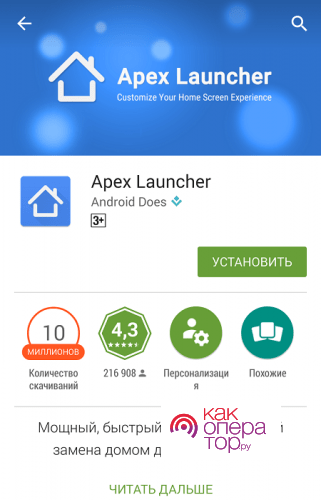
- Запустить программу и дважды нажать на экран.
- Открыть раздел «Настройки».
- Открыть вкладку под названием «Настройки приложений».
- Перейти в папку под названием «Скрытые».
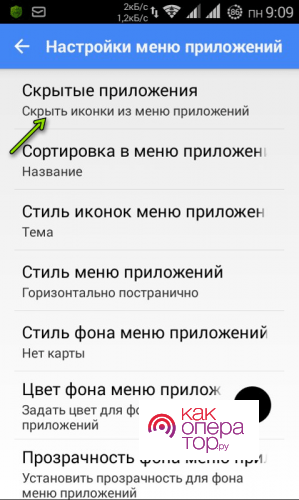
- Отметить сервисы, ярлыки которых необходимо удалить с других экранов мобильного телефона.
- Выполнить проверку.
- Нажать на кнопку «Сохранить».
После выполнения процедуры рекомендуется проверить результат и перейти в экран, который необходимо было очистить от ненужных ярлыков.
Как очистить экран от дублированных ярлыков приложений
Некоторые пользователи сталкиваются с ситуацией, при которой на экране мобильного устройства возникают дублированные ярлыки. Это происходит в результате некорректного функционирования стороннего сервиса или в результате ошибок прошивки. Кроме того, они могут возникнуть в результате сбоев в работе настроек приложений или магазина приложений Google Play.
По мере скапливания ненужных ярлыков возникает большое количество дополнительных экранов, которые захламляются настолько, что нужное приложение найти становится невозможно.
Для удаления дублированных ярлыков разработчики операционной системы Андроид предусмотрели три варианта:
- перетаскивание ненужных ярлыков в корзину;
- группирование иконок в отдельную папку;
- удаление значков с помощью системного меню.
Чтобы отключить функцию дублирования ярлыков на мобильном устройстве, необходимо:
- Перейти в магазин приложений Google Play.
- Кликнуть на кнопку в виде изображения трех вертикальных точек.
- Выбрать в выпадающем списке пункт «Настройки».
- Найти пункт под названием «Добавлять ярлыки установленных приложений на экран».
- Деактивировать команду путем передвижения активного ползунка в левую часть экрана.
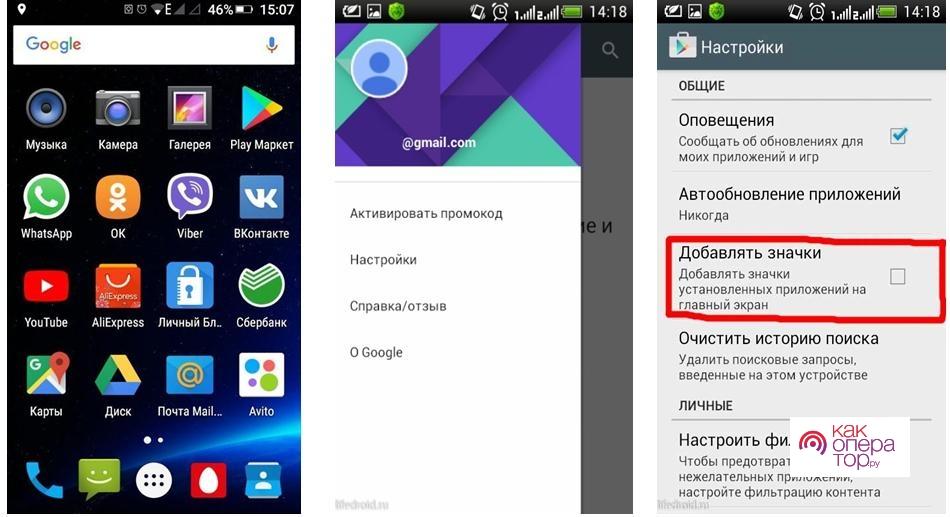
После выполнения этой инструкции ярлыки скачанных сервисов будут появляться только в меню. При необходимости их перемещение на главный экран нужно делать самостоятельно.
Как очистить экран от ярлыков удаленных программ
Со временем большинство мобильных приложений теряют свою актуальность, в результате чего пользователь производит их удаление. Однако многие владельцы мобильных телефонов забывают очищать главный экран устройства от ярлыков, которые захламляют рабочий стол.
Кроме того, программный кэш, сохранившийся на смартфоне, способствует снижению производительности процессора, который, в свою очередь, приводит к медленной работе устройства и отдельных приложений.
Чтобы очистить экран от иконок удаленных приложений, необходимо:
- Установить мобильное приложение «Clean Master» с официального сайта или магазина приложений Google Play.
- Дать сервису разрешение на доступ к приложениям и файлам мобильного устройства.
- Кликнуть на кнопку «Мусор».
- Активировать процесс удаления путем нажатия кнопки «Удалить».
Очистка смартфона от ярлыков удаленных приложений – необходимая мера, способная очистить экран устройства, оптимизировать его работу, а также просканировать систему на предмет выявления ошибок.
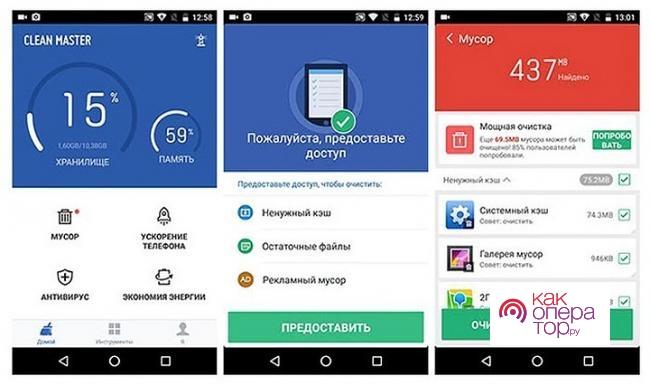
Как добавить ярлык в панель меню
Причины исчезновения ярлыков с главного экрана мобильного телефона:
- перенос программы на SD карту;
- системный сбой;
- перемещение ярлыка в отдельную папку.
Методы решения проблемы удаленной иконки приложения:
- перезагрузка смартфона;
- поиск приложения в тематических папках;
- перемещение ярлыка из панели меню;
- перемещение приложения во внутреннюю память устройства.
Чтобы добавить значок в панель меню, необходимо:
- Перейти в раздел под названием «Настройки».
- Открыть вкладку «Личное».
- Перейти во вкладку «Безопасность».
- Открыть раздел «Информация и ярлыки».
- Выбрать пункт под названием «Ярлыки».
- Выделить ярлыки для переноса в панель меню.
- Проверить выделенные значки и кликнуть на кнопку «Сохранить» для подтверждения действия.
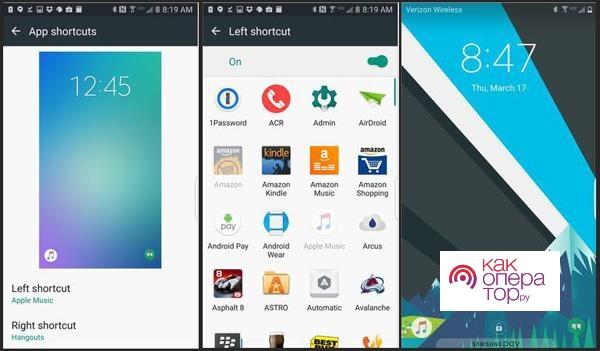
Как предотвратить возникновение новых значков
Чтобы предотвратить возникновение новых ярлыков, необходимо:
- Перейти в магазин приложений Google Play.
- Кликнуть на кнопку «Меню» в виде изображения трех точек, расположенных вертикально.
- Открыть вкладку «Настройки».
- Деактивировать команду под названием «Добавлять ярлыки установленных программ на главный экран» путем снятия галочки или перемещения движка в левую сторону.
Проблемы с ярлыками
В редких случаях возникают ситуации, при которых пользователи не могут самостоятельно удалить ненужные ярлыки с главного экрана мобильного телефона. Это происходит в результате сбоя в работе операционной системы, который может быть вызван подозрительными действиями.
Разработчики операционной системы Android рекомендуют перезагрузить устройство и выполнить очистку гаджета с помощью служебных утилит.
В таблице представлены распространенные вопросы пользователей по теме удаления ненужных ярлыков с экрана мобильного устройства:
Источник: kakoperator.ru
Как удалить предустановленные приложения на смартфоне на ОС Android
Когда вы покупаете новый смартфон, вам могут не понравиться предустановленные приложения, которые уже установлены производителем на устройство. Некоторые из них просто не нужны, и они только занимают место в памяти и мешают найти нужные приложения.
Далее расскажем, как удалить предустановленные приложения на Android, чтобы вы могли очистить свое устройство и освободить место для других приложений и файлов.

Зачем удалять предустановленные приложения
Избавление от предустановленных приложений на смартфоне имеет несколько преимуществ:
- Во-первых, это позволяет освободить память и сэкономить ее для более нужных приложений.
- Во-вторых, вы избавитесь от лишних иконок в меню приложений и на рабочем столе, что упростит поиск нужных приложений.
Предустановленные приложения могут работать в фоновом режиме, что потребляет ресурсы процессора и оперативной памяти, и таким образом, могут снижать автономность и замедлять работу вашего смартфона.
Поэтому удаление ненужных приложений поможет улучшить производительность устройства.
Удаляем через настройки
Чтобы удалить любое предустановленное приложение с Андроида, необходимо открыть список установленных программ и выбрать ненужное приложение, такое как браузер, социальная сеть или игра.
На разных устройствах этот список можно найти следующим образом:
- Samsung с One UI: Настройки → Приложения
- Huawei и Honor с Magic UI: Настройки → Приложения → Приложения
- Xiaomi/Redmi/Poco с MIUI: Настройки → Приложения → Все приложения
- Vivo: Настройки → Приложения и уведомления → Показать все приложения
Рассмотрим процесс удаления на примере смартфона Самсунг. Для этого нужно открыть список приложений, найти ненужное приложение и нажать на него. Затем нужно найти кнопку «Удалить» и нажать на нее.

Данные приложения будут удалены мгновенно, но в любой момент при необходимости его можно найти в Google Play и установить заново.
Удаляются не все приложения
Если опция «Удалить» заблокирована, то это может означать, что вы пытаетесь удалить системную утилиту, которая не может быть удалена без нарушения функциональности смартфона.
Это может произойти и с обычными приложениями, такими как фирменный браузер, который производитель просто не хочет, чтобы вы удаляли.
В этом случае просто убрать предустановленные приложения с телефона не получится. Можно либо не обращать внимание на наличие этих приложений на смартфоне, либо использовать компьютер и сторонние программы для удаления. Однако такой способ удаления приложений подойдет только для продвинутых пользователей.
Источник: technosovet.ru
Как удалить Яндекс Алису с телефона
Рассмотрим, как удалить Алису с телефона Андроид и Айфон полностью или частично. И узнаем, как убрать значок приложения голосового помощника Яндекс на экране смартфона.
Надоел голосовой помощник браузера? Вы можете отключить его в любое время — описываем разные способы, как удалить Алису с Андроида и iPhone.

Яндекс несколько лет назад вывел на рынок собственный браузер с голосовым помощником, который получил нежное женское имя. Со временем многие пользователи начали отказываться от помощи робота, но браузер от известного поисковика им полюбился. Поэтому стал актуален вопрос, как удалить приложение Алиса с телефона. Чтобы убрать из памяти телефона уже неактуальные приложения, можно воспользоваться двумя способами: удалить приложение вообще или устранить только голосовые подсказки Алисы.

На Андроиде
Существует несколько способов, как убрать Алису Яндекс с Андроида: одни менее радикальные и просто отключают голосую активацию помощницы, другие предполагают полное удаление программы с телефона.
Отключаем Алису на время
Узнаем, как отключить функцию Алисы откликаться на голосовые команды. Алгоритм действий на Андроиде следующий:
- открыть браузер Яндекс;
- найти меню (обозначается как три точки или палочки);

- открыть Настройки;

- пункт Голосовые возможности;

- затем отключаем нужную настройку:
- «Не использовать голос» — отключает возможность любого голосового поиска;
- «Голосовая активация» отключает реакцию ассистента на фразы «Слушай, Яндекс»; Алису можно будет запустить только по нажатию на фиолетовый значок.

Теперь Яндекс браузер работает как обычно, а робот больше не возникает с подсказками. Технология отключения примерно одинакова во всех моделях смартфонов на Андроиде, будь то Самсунг или Сяоми.
Удаляем Алису с Андроида полностью
Многих пользователей интересует, как удалить голосовой помощник Яндекс с телефона Андроид. При слабом интернете браузер может работать некорректно и тратить приличный процент трафика на мобильнике.
Первый способ, как убрать Алису с телефона:

- выбрать настройки смартфона;
- найти пункт Приложения;
- откроется список приложений;
- выбрать программу голосовых подсказок и нажать Удалить.
Второй вариант удаления Алисы со смартфона Android подразумевает обращение к Гугл Плей:

- зайти в Google Play;
- набрать в поиске Яндекс;
- выбрать приложение с Алисой, которое установлено у вас;
- Нажать на кнопку Удалить.
Внимание — оба эти способа подразумевают удаление помощника Alice и Yandex браузера.
На Айфоне
Рассмотрим, как убирать Алису из Айфона.
Как отключить Алису на время
- зайти в приложение Яндекса;
- нажать на три точки;

- пункт Настройки;

- передвинуть флажок Голосовая активация в неактивное положение.

Теперь программа больше вас не побеспокоит, пока вы не совершите те же операции для ее включения.
Как удалить Алису полностью
Избавиться от назойливого голосового помощника без удаления приложения, с которым он связан, не получится. Поэтому придется удалить и Яндекс.Браузер. Зажмите иконку приложения на рабочем столе. Появится значок удаления программы — крестик. Подтвердите, что хотите действительно удалить приложение полностью, и Яндекс вместе с помощником простится с вашим смартфоном.
Есть и другой способ. Нужно:

- зайти в настройки устройства;
- пункт Основные;
- далее пункт Хранилище iPhone — гаджет выведет на экран все приложения, установленные на него;
- выбрать пункт с нужной программой;
- в открывшемся меню выбрать Удалить.
Убрать значок Алисы с панели телефона
Если необходимо убрать значок Алисы с панели главного экрана телефона, следуйте инструкции:

- зажать значок Алисы до появления корзины;
- переместить ярлык в корзину.
Также для удаления любых программ, в том числе Алиса Яндекс, вы можете использовать специализированные программы, ниже вы можете найти ссылки на скачивание таких программ.
Источник: freesoft.ru